Slik legger du til Gmail på oppgavelinjen på Windows (HURTIGGUIDE)

Slik legger du til Gmail på oppgavelinjen i Windows 10/11 ved hjelp av Chrome eller Microsoft Edge. Få en rask og enkel veiledning her.
![Fallout 3 vil ikke starte/fungerer ikke på Windows 10 [RASK FIX] Fallout 3 vil ikke starte/fungerer ikke på Windows 10 [RASK FIX]](https://img2.luckytemplates.com/resources1/images2/image-2394-0408150424008.png)
Fortsatt en elsker av Fallout 3-spillet, men mens du lanserer det på det nyeste Windows 10 OS får du feilen Fallout 3 vil ikke starte på Windows 10 .
Da er du ikke alene, det er mange spillere som rapporterte at Fallout 3 ikke fungerer på Windows 10-problemet .
Hvis du også er den blant dem, så les artikkelen for å vite hvordan du får Fallout 3 til å fungere på Windows 10.
Fallout 3 er action-rollespillet som ble utgitt på antall plattformer tilbake i 2008. Og er et av de mest suksessrike spillene i sin sjanger.
Og selv etter 10 år er Fallout 3 fortsatt en mani blant spillerne og elsker å spille spillet i dag også.
Men mange spillere rapporterte at Fallout 3 ikke fungerer på Windows 10 . Vel, spillet kan startes og installeres på Windows 10, men ifølge rapporten krasjer det når spillerens klikker på Ny under start av det siste spillet rett før introscenen spilles.
Så la oss gå til løsningene for å fikse Fallout 3 fungerer ikke på Windows 10-problem.
Men ta en titt på systemkravene for å vite om det er kompatibelt med systemet ditt eller ikke.
Fallout 3 anbefalte systemkrav:
Fallout 3 Minimum systemkrav:
Nå hvis alt er bra, så lær deg årsakene til at Fallout 3 ikke vil starte på Windows 10.
Hvorfor starter ikke Fallout 3 min på Windows 10?
1: Fallout 3 er ikke kompatibel med Windows 10 – Vel, dette er en vanlig årsak til at Fallout 3 ble utgitt i 2008 og Windows 10 i 2015. Og spillet var også sentrert til å kjøre rundt Windows Vista, derfor var det mulig at spillet hadde mange inkompatibiliteter med siste Windows 10.
2: Utdaterte drivere – De utdaterte grafikkortdriverne kan muligens forårsake ulike problemer under kjøring eller lansering av spillene på Windows 10 og andre Windows-versjoner også.
3: På grunn av mangel på GFW Live – Fallout 3 bruker spill for Windows Live, og dette kommer forhåndsinstallert og integrert i den eldre Windows-versjonen. Men den nyeste Windows 10 vil ikke ha denne programvaren og krever manuell installasjon for å kjøre Fallout 3 på systemet ditt.
4: Noen feil med spillets konfigurasjon: Spillets konfigurasjon kan være feil og prøvd å kjøre på integrert grafikk fra Intel, og som et resultat opplever du at Fallout 3 ikke vil starte problemet.
Så dette er noen av de mulige årsakene til at spillet ditt ikke fungerer i Windows 10. Vet følg rettelsene som er gitt tilsvarende for å få Fallout 3 til å kjøre på Windows 10.
Hvordan fikser jeg Fallout 3 vil ikke starte på Windows 10?
Fix 1: Kjør Fallout 3 i kompatibilitetsmodus
Som sagt ovenfor, på grunn av inkompatibiliteten, støter spillere på et problem med å lansere og kjøre spillet. Så prøv først å kjøre Fallout 3 i kompatibilitetsmodus og sjekk om Fallout ikke vil starte Windows 10-problemet er løst eller ikke.
Følg trinnene for å gjøre det:
![Fallout 3 vil ikke starte/fungerer ikke på Windows 10 [RASK FIX] Fallout 3 vil ikke starte/fungerer ikke på Windows 10 [RASK FIX]](https://img2.luckytemplates.com/resources1/images2/image-8396-0408150424253.jpg)
Sjekk om Fallout 3 ikke fungerer på Windows 10 problemet er løst.
Merk: Hvis det ikke vil fungere for deg å kjøre spillet i kompatibilitetsmodus for Windows XP, må du konfigurere det til å kjøre spillet i kompatibilitetsmodus for Windows XP (Service Pack 2 ), hvis dette ikke fungerer, gå for Windows XP ( Service Pack 1) eller Windows 7 .
Fix 2: Kjør Fallout 3 som administrator
Noen spill skriver de midlertidige filene til C-stasjonen, og dette krever at du kjører spillet som administrator. Og mange spillere bekreftet å kjøre Fallout 3 som administrator på Windows 10 fungerer for dem å løse Fallout 3 fungerer ikke på Windows 10 og andre mindre feil også.
Følg trinnene for å kjøre spillet som admin:
Merk : X er den tilsvarende bokstaven til datamaskinens harddiskpartisjon der Windows er installert
![Fallout 3 vil ikke starte/fungerer ikke på Windows 10 [RASK FIX] Fallout 3 vil ikke starte/fungerer ikke på Windows 10 [RASK FIX]](https://img2.luckytemplates.com/resources1/images2/image-5881-0408150424649.png)
Prøv å kjøre spillet for å sjekke om problemet er løst eller ikke.
Fix 3: Last ned og installer spill for Windows Live
Som nevnt ovenfor krever Fallout 3 Games for Windows Live-applikasjonen, og i Windows 10 må du installere den for å kunne kjøre spillet på den.
Følg trinnene for å gjøre det:
Det er det nå, prøv å kjøre Fallout 3 i Windows 10 og sjekk om dette fungerer for deg.
Hvis du har problemer med Fallout 4-spillet, kan du lese artikkelen for å fikse forskjellige Fallout 4-feil og problemer .
Fix 4: Oppdater grafikkortdriveren
Oppdatering av grafikkortdriveren fungerer for deg å fikse Fallout 3 vil ikke starte eller ikke fungere i Windows 10-problem.
Følg trinnene for å oppdatere grafikkortdriveren:
![Fallout 3 vil ikke starte/fungerer ikke på Windows 10 [RASK FIX] Fallout 3 vil ikke starte/fungerer ikke på Windows 10 [RASK FIX]](https://img2.luckytemplates.com/resources1/images2/image-3603-0408150424875.jpg)
![Fallout 3 vil ikke starte/fungerer ikke på Windows 10 [RASK FIX] Fallout 3 vil ikke starte/fungerer ikke på Windows 10 [RASK FIX]](https://img2.luckytemplates.com/resources1/images2/image-8332-0408150426082.png)
Dessuten kan du også enkelt oppdatere grafikkortdriveren ved å kjøre Driver Easy for å oppdatere hele systemdriverne automatisk
Det anslås at dette fungerer for deg å fikse problemet og kjøre Fallout 3-spillet i Windows 10.
Fix 5: Rediger Falloutprefs.ini-fil
Dette er en fungerende løsning og fungerte for mange spillere, så hvis ingen av løsningene ovenfor fungerer for deg, rediger en konfigurasjonsfil relatert til Fallout 3 ( falloutprefs.ini. ). Jeg håper dette fungerer for deg å fikse Fallout 3 som ikke kan startes på Windows 10.
Følg trinnene gitt:
Men hvis Fallout 3 ikke fungerer, gå tilbake til falloutprefs.ini-filen og endre iNumHWThreads=2 til iNumHWThreads=1. Lagre endringene og start Fallout 3 på nytt.
Kjør spillet for å bekrefte om problemet er løst.
# Raske triks for å fikse Fallout 3-problemer
Sjekk skjerminnstillingene for å fikse problemer som at Fallout 3 ikke starter eller at Fallout 3 ikke kjører problemer i Windows 10 .
Anbefalt løsning: Gjør Windows-PCen/den bærbare datamaskinen feilfri
Hvis din Windows-PC eller bærbare datamaskin kjører sakte eller gir feil, så er her en enkel løsning for deg for å løse PC-problemer.
Prøv PC Repair Tool , dette et avansert og multifunksjonelt reparasjonsverktøy som bare ved å skanne én gang, oppdager og fikser ulike gjenstridige PC-problemer.
Dette hjelper deg med å fikse DLL-feil, registerkorrupsjon, reparere systemfilkorrupsjon, beskytte PC-en mot virus- og skadevareinfeksjon, rydde opp PC-en og mye mer.
Den fikser ikke bare feil, men optimerer PC-ytelsen som en ny og gjør den også trygg og sikker.
Få PC Repair Tool, for å fikse PC-problemer og øke hastigheten med få klikk
Veien forover:
Så dette handler om hvordan du fikser Fallout 3 som ikke starter eller fungerer ikke i Windows 10.
Sørg for å følge løsningene gitt tilsvarende og fiks Fallout 3 fungerer ikke på Windows 10 .
Vel, noen ganger på grunn av interne PC-problemer kan du få problemer med å kjøre spillet på Windows-enheten din.
Så å skanne systemet med reparasjonsverktøyet løser problemet med PC-en og lar deg kjøre Fallout 3 i Windows 10 uten problemer.
Til tross for dette kan du også kjøre Game Booster for å optimalisere spillytelsen og fikse problemene som lav FPS, stamming og lagging i Fallout 3-spillet.
Håper artikkelen fungerer for deg
Lykke til..!
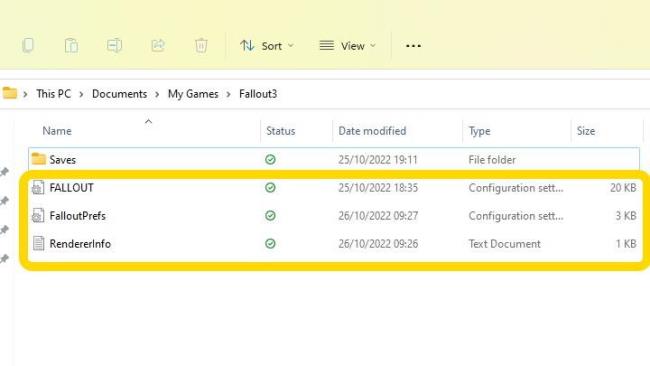
Hvis spillet ikke starter i det hele tatt, går du til mappen My Documents/MyGames/Fallout3, og sletter deretter følgende filer:
Start deretter spillet og systemet vil lage en ny kopi av de slettede filene.
Slik legger du til Gmail på oppgavelinjen i Windows 10/11 ved hjelp av Chrome eller Microsoft Edge. Få en rask og enkel veiledning her.
Hvis App Store forsvant fra startskjermen på iPhone/iPad, ikke bekymre deg, det er en enkel løsning for å gjenopprette den.
Oppdag de beste ublokkerte spillnettstedene som ikke er blokkert av skoler for å forbedre underholdning og læring.
Mottar feilmelding om utskrift på Windows 10-systemet ditt, følg deretter rettelsene gitt i artikkelen og få skriveren din på rett spor...
Du kan enkelt besøke møtene dine igjen hvis du tar dem opp. Slik tar du opp og spiller av et Microsoft Teams-opptak for ditt neste møte.
Når du åpner en fil eller klikker på en kobling, vil Android-enheten velge en standardapp for å åpne den. Du kan tilbakestille standardappene dine på Android med denne veiledningen.
RETTET: Entitlement.diagnostics.office.com sertifikatfeil
Hvis du står overfor skriveren i feiltilstand på Windows 10 PC og ikke vet hvordan du skal håndtere det, følg disse løsningene for å fikse det.
Hvis du lurer på hvordan du sikkerhetskopierer Chromebooken din, har vi dekket deg. Finn ut mer om hva som sikkerhetskopieres automatisk og hva som ikke er her
Vil du fikse Xbox-appen vil ikke åpne i Windows 10, følg deretter rettelsene som Aktiver Xbox-appen fra tjenester, tilbakestill Xbox-appen, Tilbakestill Xbox-apppakken og andre..


![[100% løst] Hvordan fikser du Feilutskrift-melding på Windows 10? [100% løst] Hvordan fikser du Feilutskrift-melding på Windows 10?](https://img2.luckytemplates.com/resources1/images2/image-9322-0408150406327.png)



![FIKSET: Skriver i feiltilstand [HP, Canon, Epson, Zebra og Brother] FIKSET: Skriver i feiltilstand [HP, Canon, Epson, Zebra og Brother]](https://img2.luckytemplates.com/resources1/images2/image-1874-0408150757336.png)

![Slik fikser du Xbox-appen som ikke åpnes i Windows 10 [HURTIGVEILEDNING] Slik fikser du Xbox-appen som ikke åpnes i Windows 10 [HURTIGVEILEDNING]](https://img2.luckytemplates.com/resources1/images2/image-7896-0408150400865.png)